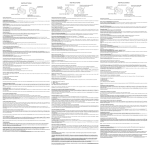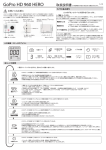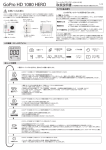Download GoPro HD HERO 取扱説明書
Transcript
Consultez gopro.com pour une traduction des instructions. Übersetzte Anweisungen sind gopro.com から入手できま unter gopro.com zu finden. 翻訳された取扱説明書は す。 シングルショット写真の撮影 Visita gopro.com para las instrucciones Per le istruzioni tradotte in traducidas. altre lingue visitare il sito gopro.com. Visite gopro.com para a tradução das instruçðes. <電源/モード> ボタン繰り返し押して、点滅でなく点灯するカメラのアイコンを表示させます。 <シャッター/選択>ボタンを押して写真を撮影します。 ビープ音が鳴り、赤色LEDが点滅して写真が撮影されたことを示します。 トリプルショット連続写真撮影 前面にあるLCDステータス画面にトリプルショットのアイコンが表示されるまで<電源/モード>ボタンを繰 り返し押します。<シャッター/選択>ボタンを押し、2秒間で3枚連続写真を撮影します。 設定メニュー 進んだ機能 DVANCED FEATURES 1:ステータスLCD画面 5:USBポート 9:<シャッター/選択>ボタン 2:<電源/モード>ボタン 6:TV/音声コンボ出力 10:SDカード スロット 3:LEDライト 7:HERO Bus™ ポート 4:HDTV出力ポート 8:電池フタ カメラの更新ソフトはGOPRO.COM. NEW にあります。新しいバージョンや改良 された内容が定期的に掲載されますので、自由にダウンロードしてください。詳細 はGOPRO.COM を閲覧してください。 設定メニューに入る カメラの基本操作 <電源/モード>ボタンを繰り返し押してSEt アイコン (上記) を表示させます。 <シャッター/選択>ボタンを押して設定メニューに入ります。 <電源/モード>ボタン : カメラ前面 設定メニューに入ったら、<電源/モード>ボタンを繰り返し押せばオプションが循環して表示されます。 <電源/モード>ボタンはカメラの電源をオン/オフし、またカメラの電源が入っている状態ではモードの切 り替えスイッチとして機能します。 電源を入れたときの初期モードを選択する カメラ電源を入れる <電源/モード>ボタンを押したままでいるとカメラの電源が入ります。 カメラの電源が入ったときの初期モードを、[ビデオ]、[シングルショット写真]、[トリプルショット写 ビープ音が3回鳴り、カメラの電源が入ったことを知らせます。 真]、[ X 秒間隔連続写真]のどれかのモードに設定することができます: カメラの電源を切る <電源/モード> ボタンを2秒間押したままでいます。 ビープ音が7回鳴り、カメラの電源が切れることを知らせます。 モードを変更する LCD画面の記号 機能 F(初期設定) ビデオモード (F は Filming の略) P シングルショット写真モード 3 トリプルショット写真モード PES X 秒間隔連続写真モード カメラの電源が入った状態で<電源/モード>ボタンを押すと、 ビデオモードやセルフタイマ、写真モードなどに切り替わります。 <シャッター/選択>ボタン : カメラ上部 <シャッター/選択>ボタンを押すとビデオ録画や写真撮影を開始・終了できます。オプションの[メニュー設 定]では、<シャッター/選択> ボタンはトグルボタンとして機能し、設定を変更します。詳細はこの説明書 <シャッター/選択>ボタンを繰り返し押して、選択を変更します。 <電源/モード>ボタンを押すと画面表示された設定が保存され、次の機能選択に進みます。 の[メュー設定]のセクションを参照してください。 ビデオ解像度を選択する 電池は完全には充電されないで出荷されています。カメラを最初にお使いになる前 に電池を充電してください。ただし、充電せずにお使いになってもカメラが損傷す ることはありません。詳細は[充電]のセクションを参照してください。 HD HEROカメラでは次のビデオ解像度が使用できます: LCD画面の記号 内容 ステータス LCD アイコン 解像度 毎秒フレーム数 WVGA (848x480) 60 応用例 広角 標準 r1 定義 小さいファイルサイズが 必要な場合 16:9 最大広角HD ビデオ r2 16:9 @ 30 fps 最大広角HD ビデオ r3 16:9 @ 60 fps 移動体やギアへ搭載する時。 720p (1280 x 720) 30 3枚連続写真 写真モード モード 10 秒タイマ ビデオモード r4 (初期設定 最大全体 解像度) 視野 720p (1280 x 720) 60 960p (1280 x 960) 解像度 インジケータ SDカードフォーマット 最大解像度 r5 電池メータ スポット露光メータ ON 超スローモーション再生 ボード、チェストストラップに 30 取付ける時。このモードはすべ ての解像度で縦視野が最大に なります。 移動体やギアに搭載する時。 完全HD 最 後 / すべ て を 消 去 r2と同様ですが、 自身の体やヘルメット、サーフ 4:3 モード 縦視野はそれほど重要ではな い場合。 最大高HD ビデオ 広角が必要ではあるが 1080p (1920x1080) 車両からの撮影で最良画質を 30 得るのに最適。視野は他の解 像度の場合と比較して25%狭 16:9 い(127º)。 注:上記 r1, r2, r3, r4, r5 設定は、[SET (設定)] メニューにない場合は、LCD画面に左底面に、1, 2, 3, ビデオ撮影 4, 5 ( r は付きません) と表示されます。この例として、前述の ステータスLCDアイコン の図を参照して <電源/モード>ボタンを押してカメラの電源を入れます。 ください。 カメラは初期設定のビデオモードに入ります。 初期設定の解像度は960p (1280x960) です。[設定メニュー]のセクションに解像度についての説明があり <シャッター/選択>ボタンを繰り返し押して、選択を変更します。 ます。 <電源/モード>ボタンを押して、画面に表示された設定を保存し、次の機能選択に進みます。 <シャッター/選択>ボタンを押してビデ録画を開始します。 録画中はカメラ前面にある赤色LED ライトが点滅します。 露出設定を選択する <シャッター/選択>ボタンを押して録画を終了します。SDカードが一杯になるか、電池の残量がなくなる 環境光の状態に応じて、スポットメータ (Spot Meter) と 中央加重平均メータ (Center Weighted (完全充電から約2時間15分) とカメラは自動的に録画を停止します。 Average Meter) 露出設定のどちらかを選択します: LCD画面の記号 10 秒タイマを使う <電源/モード>ボタンを繰り返し押して[10秒タイマ]アイコンを表示させます <シャッター/選択>ボタンを押すと10秒後に自動的に写真撮影します。 Cnt (初期設定) “X”秒間隔連続写真撮影モード <電源/モード>ボタンを繰り返し押して点滅するカメラのアイコンを表示させます。 中央加重平均メータは、通常の屋外と室内光で最適です。 SPt スポットメータは、車内などの暗い場所から明るい外部の撮影に主に使用 一連のビープ音と点滅する赤色LEDライトは、写真が撮影されていることを示します。 (点滅するアイコン) 機能 する設定です。スポットメータは、たとえば。車内の代わりに前方の路面 スポットメータがアクティブ などの撮影シーン中央部の露出を調整します。 の ときにこのアイコンがLCDに 運転者を撮影するときなど、車内の最適露出が必要な場合は、 表示されます。 中央加重平均メータを選択して車内の露出を得ます。 初期設定のタイミングは 2 秒間隔自動連続写真撮影です。 <シャッター/選択>ボタンを押して写真撮影を開始します。もう一度シャッター/選択ボタンを押すと、撮 <シャッター/選択>ボタンを繰り返し押して、選択を変更します。 影が終了します。 <電源/モード>ボタンを押すと画面表示された設定が保存され、次の機能選択に進みます。 撮影のタイミングを2, 5, 10, 30, 60 秒に変更するには、[設定メニュー]のセクションの説明をお読みくだ さい。 倒立画像撮影 (購入されたカメラにこの機能がない場合は、gopro.com から無料でダウンロードし機能 を更新してください。) カメラを倒立させて写真やビデオのアングルを完璧にする必要がある場合は、写真やビデオ画像を倒立さ 300 せて保存し、コンピュータやTVで画像を再生するときに正立画像を見ることができます。この機能を利用 すれば、撮影後に画像をコンピュータで「倒立」させる必要がなくなります。 最後にボタンが押されてから300秒 (5分) 後にカメラの電源が切れます (ビデオ録画または自動写真撮影が作動していない場合) <シャッター/選択>ボタンを繰り返し押して、選択を変更します。 LCD画面の記号 UP (初期設定) 機能 写真やビデオを通常の「正立」画像のまま保存します。 写真やビデオを倒立させ、PCやTVで再生したときに正立画像が得られる ようにします。ビデオカメラや写真のアイコンがLCD画面で速く点滅し、 UPd <電源/モード>ボタンを押すと画面表示された設定が保存され、次の機能選択に進みます。 日付と時刻を設定する カメラに電池が入っている限り、カメラの日付と時刻を設定することができます。カメラから電池を取り 出すと日付と時刻の設定は消失します: 写真やビデオ画像が倒立モードで保存されることを告げます。 LCD画面の記号 <シャッター/選択>ボタンを繰り返し押して、選択を変更します。 dAt <電源/モード>ボタンを押すと画面表示された設定が保存され、次の機能選択に進みます。 Y09 - Y30 01 - 12 d01 - d31 2, 5, 10, 30, 60 秒間隔の連続写真撮影タイミングを選択する H00- H23 ることができます。P2 (2秒間隔連続撮影が初期設定) が表示されている状態で<シャッター/選択>ボタンを <電源/モード>ボタンを押してY09 (2009)からY30 (2030) を循環表示さ せます。 <シャッター/選択>ボタンを押して、次の日付設定に進みます。 <電源/モード>ボタンを押して01 (1月) から12 (12月) を循環表示させま す。 <シャッター/選択>ボタンを押して、次の日付設定に進みます。 <電源/モード>ボタンを押してd01 (1日) からd31 (31日) を循環表示させ ます。 <シャッター/選択> ボタンを押して、次の日付設定に進みます。 24時間表示) を循環表示させます。 <シャッター/選択>ボタンを押して、 次の日付設定に進みます。 繰り返し押すと、次のオプションを循環できます: 00 - 59 P2 / P5 / P10 / P30 / P60 日付と時刻を設定します。 <電源/モード>ボタンを押してH00 (12am; 24時間表示) からH23 (11pm; [ X秒間隔連続撮影 (Photo every X seconds) モードでは、2, 5, 10, 30, 60 秒間隔で写真を連続撮影す LCD画面の記号 機能 画面に dAt が表示された状態で<シャター/選択>ボタンを押して <電源/モード>ボタンを押して00 (0分) から59 (59分) を循環表示させま す。 <シャッター/選択>ボタンを押して、次の日付設定に進みます。 機能 2 / 5 / 10 / 30 / 60 秒間隔で写真を連続撮影します [分]設定を選択し、<シャッター/選択>ボタンを押すと、[設定]メニューのSEt 項目に戻ります。 <シャッター/選択>ボタンを繰り返し押して、選択を変更します。 [設定] メニューを終了する <電源/モード>ボタンを押すと画面表示された設定が保存され、次の機能選択に進みます。 画面に ESC が表示された状態で<シャッター/選択>ボタンを押すと、[設定]メニューを終了します。 LED 点滅 ON / OFF を選択する 接続 / 電池充電 撮影中に赤色LEDライトを点滅させたり、撮影に支障がないよう常時消灯させることができます: LCD画面の記号 機能 bLO (初期設定) LED 点滅ON bLF LED 点滅OFF <シャッター/選択>ボタンを繰り返し押して、選択を変更します。 <電源/モード>ボタンを押すと画面表示された設定が保存され、次の機能選択に進みます。 必要なシステム ビープ音 ON / OFF を選択する ビープ音が鳴るようにしたり、撮影に支障のないように常時消音するように設定することができます: LCD画面の記号 機能 bPO(初期設定) ビープ音ON bPF ビープ音OFF <シャッター/選択>ボタンを繰り返し押して、選択を変更します。 <電源/モード>ボタンを押すと画面表示された設定が保存され、次の機能選択に進みます。 HD HEROカメラはMicrosoft® Me/2000/XP/VISTAまたはそれ以上、Mac OS X 10.2 またはそれ以上 と互換性があります。HD HEROカメラはまた、標準定義またはHDTVのRCAまたはコンポーネント (RGB) ポートに接続でき、高画質の再生が可能です。 HD 1080p および720p 60 fps 完全再生に必要なWindows システム: • Microsoft Windows® XP (サービスパック2 またはそれ以上) または Vista • 3.2 GHz Pentium 4 またはそれ以上 • Direct X 9.0c またはそれ以上 NTSC / PAL 設定を選択する • 少なくとも1 GB のシステムRAM TVで再生する場合のカメラのビデオ出力フォーマットを設定することができます。 • 少なくとも256MB のRAMを搭載するビデオカード 北米でTV再生する場合は、nSC (NTSC) を選択します。PAL TV (北米以外の大部分のテレビ)でのビデオ 再生、または任意地域でのPAL TVでの再生にはPALを選択します。 LCD画面の記号 機能 nSC (初期設定) 北米のNTSC TV 設定 PAL 北米以外のほとんどの地域でのPAL TV 設定 <(シャッター/選択>ボタンを繰り返し押して、選択を変更します。 HD 1080p および720p 60 fps 完全再生に必要なMac システム: • Mac OS® X v10.4.11 またはそれ以上 • 2.0 GHz Intel Core Duo またはそれ以上 • 少なくとも1 GB のシステムRAM • 少なくとも128MB のRAMを搭載するビデオカード 使用するコンピュータでうまく再生できない場合は、HD HEROカメラを標準定義やHDTVのRCAまたは <電源/モード>ボタンを押すと画面表示された設定が保存され、次の機能選択に進みます。 コンポーネント (RGB) ポートに直接接続してください。HD HEROカメラ自体がスムースな再生画像をTV 最後に保存したファイルを消去する に送信し、HD再生用コンポーネント (RGB) ケーブルを使用すると、コンピュータでの再生と同様な画質 LCD画面に LSt が表示されていると、SDカードに最後に保存したファイルを消去することができます: が得られます。 LCD画面の記号 LSt LSt (点滅) 機能 SD カードを使用する カメラに保存した最後のファイルを消去するには、LStが画面に表示され HD HEROカメラには2GB, 4GB, 8GB, 16GB, 32GB 容量のSDカードとHCSDカードが使用できます。こ たら<シャッター/選択>ボタンを押します。 のカメラはどのスピードのカードでも使用可能ですが、GoPro社は、信頼性からHDビデオ撮影には最小で LStが点滅し警告します。 "LSt"は5秒間点滅します。何もしなければ、 LSt の点滅が止まりファイル もクラス4スピードのカードを推奨します。GoPro社の社内テストの結果、振動が多い撮影環境には一流 消去しない (NO DELETE) を は消去されません。 <電源/モード>ボタンを押すと次の機能選択に進むこ とができます。 選択 LSt (点滅) LStが点滅中に<シャッター/選択>ボタンを押すと、SDカードに最後に保存 消去する (YES DELETE) を されたファイルが消去されます。 選択 メーカーの SDカードやHCSDカードが高い信頼性を示すことが判明しました。 SDカードを挿入するには、カメラの側面にあるSDカードスロットにSDカードを入れます。このときSD カードのラベルがカメラ前方を向くように挿入します。カチッと聞こえるとSDカードがカメラ内に固定さ れます。 ファイルをすべて消去しSDカードをフォーマットする SDカードを取り外すには、カードをカメラ内に押すと、スプリングの反動でカメラから外れて出てきます LCD画面に ALL ので、カードを引き出してください。 が表示されていると、すべてのファイルが消去され、SDカードをフォーマットし直しま す: ビデオや写真をコンピュ−タに転送する LCD画面の記号 機能 SDカードからファイルを消去しフォーマットするには、ALLが画面に表示 ALL ALL (点滅) フォーマットしない (NO FORMAT) を選択 ALL (点滅) されているときに<シャッター/選択>ボタンを押します。ALが 1) 付属のUSBケーブルを使い、カメラをPCに接続します。 点滅し警告します。 "ALL"は5秒間点滅します。何もしなければ、 ALL の点滅が止まりSDカー 2) <電源/モード>ボタンを押してカメラの電源を入れます。LCD画面に USB と表示されます。 (Removable Disk)] アイコンが表示されます。これが表示されない場合は、[マイコンピュータ 押すと[設定]メニューの次の機能選択に進みます。 ALLが点滅中に<シャッター/選択>ボタンを押すと、SDカードのすべての (MY COMPUTER)]を閉じ、もう一度開いてください。 [リムーバブルディスク (Removable カメラが60, 120, 300 秒後に自動的に電源が切れるように設定することができます。また、カメラをOFF に設定した、マニュアル操作で電源を切るまでカメラの電源を入れたままに設定することもできます。 60 120 Disk)]アイコンが表示されるはずです。 4) [リムーバブルディスク (Removable Disk)]アイコンをダブルクリックします。 5) [DCIMフォルダ]のアイコンをダブルクリック」します。 6) [100MEDIA]アイコンをダブルクリックします。 自動電源OFF 設定 OFF (初期設定) 3) [マイコンピュータ (MY COMPUTER)]をダブルクリックすると、[リムーバブルディスク ドはフォーマットされません。 <電源/モード>ボタンを YES FORMAT (フォーマット ファイルが消去されます。重要:SDカードはフォーマットされ、カード に保存されていたすべてのデータは消去されます。 する) を選択 LCD画面の記号 WINDOWS OSのPCに転送する場合: 機能 7) 写真やビデオファイルは[100MEDIA]フォルダに格納されています。 8) 写真やビデオファイルをハードドライブにドラッグしてコピーします。またはダブルクリックして ビューします。 MACに転送する場合: 付属のUSBケーブルを使いカメラをMACコンピュータに接続すると、MAC OSは接続されたカメラを外部 マニュアルでのみでカメラの電源が切れます ハードドライブとして認識します。 最後にボタンが押されてから60秒後にカメラの電源が切れます MACユーザへの重要なヒント:SDカードからファイルを消去したときは、SDカードを抜く前またはカメ (ビデオ録画または自動写真撮影が作動していない場合) ラの接続を切る前に、ゴミ箱を空にする必要があります。ゴミ箱を空にしないと、SDカードから写真やビ 最後にボタンが押されてから120秒 (2分) 後にカメラの電源が切れます (ビデオ録画または自動写真撮影が作動していない場合) デオが完全には消去されません。 電池を充電する 電池の残量が少なくなると、LCD画面に bAt メッセージが点滅し、カメラは録画中であればファイルを保 存し、電源が切れます。この状態になったら電池を充電しなければなりません。 1) 付属のUSBケーブルを使い、カメラをPCに接続します。 2) カメラ前部にある赤色LEDが点灯し、電池が充電中であることを示します。 3) 電池の充電が完了すると赤色LEDが消灯します。 4) 電池は、コンピュータのUSBポートから2時間で80%充電されます。100%充電には4時間かかり ます。 5) 1000mAh USB 互換の電灯線充電器またはシガレットライター用充電器を利用すると、1時間で 80%充電されます。100%充電には2時間かかります。 充電しながらビデオ/写真を撮影する 無料のダウンロード更新パッチプログラムを利用すれば、カメラを充電中にビデオや写真の撮影が可能に なります。詳細はgopro.com を閲覧してください。 電灯線充電器やシガレットライター用充電器、予備電池 (Battery Bakpac二次耐久電池など) は、 gopro.com からお求めになれます。 カメラから電池を取り外す 電池はカメラ内にしっかり格納され、振動の多い撮影環境での信頼性を高めています。電池を取り外すに は、電池の側面を押しながらカメラから引き抜きます。電池は容易に引き抜けない設計になっています が、こうすると引抜くことができます。 ほとんどの場合、カメラから電池を取り外す必要はありません。電池を取り外すと、カメラで設定した日 付と時刻は消去されますのでご注意ください。 予備電池や充電器アクセサリはgopro.com からお求めになれます。 拡張BAKPAC™ モジュールをHERO BUSに接続する カメラの後部ポートはHERO BUS拡張ポートと呼ばれます。拡張 Bakpac モジュールはアクセサリとして 2010年初頭に市販予定です。電池Bakpacは録画時間を倍増させ、LCD Bakpacは、カメラで録画場面の プレビューやビューが可能になります。Bakpac拡張モジュールはハウジング バックドアがついており、 Bakpac をハウジング内部に収めることができ、防水を維持します。 カメラをTV やHDTV に接続する カメラが正しくNTSC またはPALにビデオ設定されていることを確認してください。誤った設定ではTVで 画像を再生することができません。これは[設定メニュー]のセクションで説明されています。 TV やHDTVで写真やビデオを再生するステップ 1) 付属ケーブルを使い、TVやHDTVのRCAまたはコンポーネント (RGB) ポートにカメラを接続し ます。カメラ側面のアイコンがどのケーブルをどのポートに接続すべきかを示しています。 2) HDTVに接続する場合、RCAケーブルを音声に、コンポーネント (RGB) ケーブルをHDビデオ信 号に使用します。 3) 接続が完了したらカメラの電源を入れます。 4) SDカードに最後に収録したビデオから再生が開始されます。 5) <電源/モード>ボタンを押して、次のビデオに進みます。<シャッター/選択>ボタンを押して前の ビデオに戻ります。 6) 写真をビューするには、<電源/モード>ボタンを2秒間押したままでいると写真再生モードに切り 替わります。 7) <電源/モード>ボタンを押して、次の写真に進みます。 8) <シャッター/選択>ボタンを押して前の写真に戻ります。 9) <電源/モード>ボタンを2秒間押し続ければ、ビデオ再生モードに戻ります。 10) ビューが終了したらTVからカメラを切断しカメラの電源を切ります。